Step 1. 下載並安裝Flickr Uploader :
安裝並執行Flickr Uploader,按下登入後會看到以下畫面
Step 2. 授權存取Flickr 帳號:
按下確定後會開啟瀏覽器,並要求登入Flickr,登入後看到以下畫面
當然要允許啦
Step 3. 下載並安裝Picasa2Flickr plugin :
按下上面的連結後,會出現下面的視窗,當然,要先安裝Picasa
選擇開啟程式後,Picasa會詢問是否匯入按鈕?
接著出現的是按鈕配置視窗,按下新增就可以了,也可以調整按鈕順序
看看Picasa下方按鈕列是否有出現如下圖最右邊的按鈕,
於Picasa中選擇想要上傳的照片,然後按下新增加的按鈕,會呼叫Flickr Uploader,如下圖所示
接著,按照一般設定標題、描述、標籤等等,然後按下"上載相片"就完成了
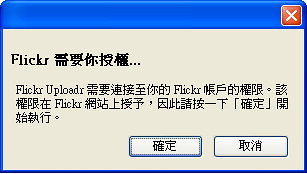
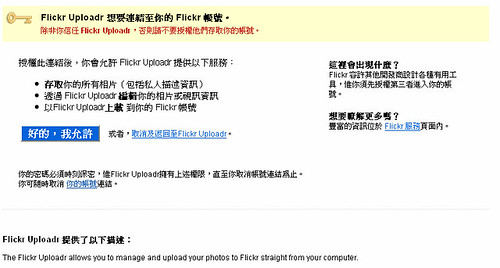
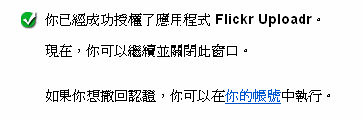
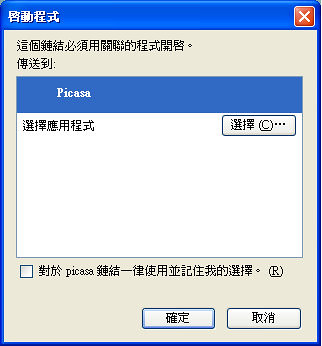
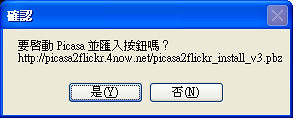
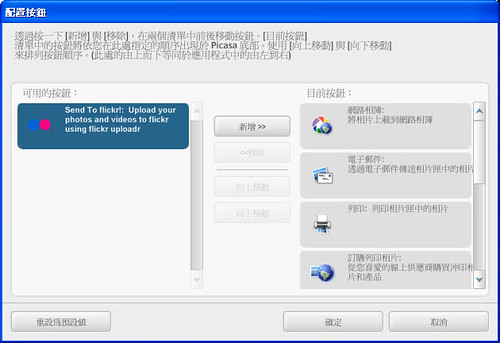

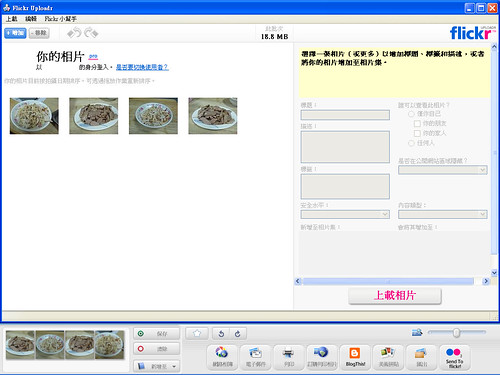
沒有留言:
張貼留言